Linux 파일 기본 속성
Linux 시스템은 일반적인 다중 사용자 시스템입니다. 사용자마다 위치가 다르며 권한도 다릅니다. 시스템의 보안을 보호하기 위해 Linux 시스템에는 동일한 파일(디렉토리 파일 포함)에 액세스하는 여러 사용자의 권한에 대해 서로 다른 규정이 있습니다.
Linux에서는 ll 또는 ls -l 명령을 사용하여 파일의 속성과 파일이 속한 사용자 및 그룹을 표시할 수 있습니다. 예:
[root@www /]# ls -l total 64 dr-xr-xr-x 2 root root 4096 Dec 14 2012 bin dr-xr-xr-x 4 root root 4096 Apr 19 2012 boot ……
예에서 bin 파일의 첫 번째 속성 "d"로 표시됩니다. Linux에서 "d"는 파일이 디렉터리 파일임을 의미합니다.
Linux에서 첫 번째 문자는 파일이 디렉터리, 파일, 링크 파일 등인지 여부를 나타냅니다.
[ d]이면 디렉터리이고
[ -]이면 파일이고,
[l]이면 파일입니다. 링크 파일(링크 파일)
[ b ]이면 장치 파일에 저장할 수 있는 인터페이스 장치(랜덤 액세스 장치)를 나타냅니다.
[ c ], 키보드, 마우스(일회용 판독 장치)와 같은 장치 파일의 직렬 포트를 나타냅니다.
다음 문자는 3개의 그룹으로 그룹화되어 있으며 모두 "rwx"의 3개 매개변수의 조합입니다. 그 중 [r]은 읽기 가능(read), [w]는 쓰기 가능(write), [x]는 실행 가능(execute)을 나타낸다. 이 세 가지 권한의 위치는 변경되지 않습니다. 권한이 없으면 마이너스 기호(-)가 나타납니다.
각 파일의 속성은 왼쪽 첫 번째 부분의 10자로 결정됩니다(아래 그림 참조).
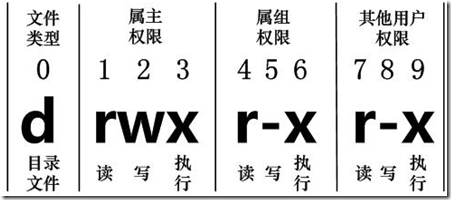
왼쪽에서 오른쪽으로 0~9의 숫자로 표시됩니다.
비트 0은 파일 형식을 결정하고 숫자 1-3은 소유자(파일 소유자)가 파일에 대한 권한을 가지고 있는지 결정합니다.
4~6번째 숫자는 그룹(소유자와 같은 그룹에 속한 사용자)이 해당 파일에 대한 권한을 가지고 있는지 확인하고, 7~9번째 숫자는 다른 사용자가 해당 파일에 대한 권한을 가지고 있는지 확인합니다.이 중 1번째, 4번째, 7번째 숫자는 "r" 문자로 표시되면 읽기 권한이 있는 것입니다.
2번째, 5번째, 8번째 비트는 쓰기 권한을 의미하며 "-" 문자로 표시되면 쓰기 권한이 없음을 의미합니다. 3번째, 6번째, 9번째 숫자는 실행 권한을 나타내며 "x" 문자로 표시되면 실행 권한이 있는 것입니다.
Linux 파일 소유자 및 그룹
[root@www /]# ls -l total 64 dr-xr-xr-x 2 root root 4096 Dec 14 2012 bin dr-xr-xr-x 4 root root 4096 Apr 19 2012 boot ……
파일의 경우 특정 소유자, 즉 파일의 소유권을 가진 사용자가 있습니다.
동시에 Linux 시스템에서는 사용자가 그룹으로 분류되며 사용자는 하나 이상의 그룹에 속합니다.
파일 소유자가 아닌 사용자는 파일 소유자와 같은 그룹에 속한 사용자와 다른 사용자로 구분될 수 있습니다.
따라서 Linux 시스템에서는 파일 소유자, 동일한 파일 소유자 그룹에 속한 사용자, 기타 사용자에 따라 서로 다른 파일 액세스 권한을 규정합니다.
위의 예에서 bin 파일은 소유자와 그룹이 모두 루트입니다. 소유자는 읽기, 쓰기 및 실행 권한을 갖고 있습니다. 다른 사용자에게도 읽기 및 실행 권한이 있습니다.
파일 속성 변경
1.chgrp: 파일 그룹 변경
구문:
chgrp [-R] 属组名文件名
매개변수 옵션
-R: 파일 그룹을 반복적으로 변경합니다. 즉, 디렉터리 파일의 그룹을 변경할 때 -R 매개변수를 사용하면 디렉토리에 있는 모든 파일의 그룹 소유권이 변경됩니다.
2.chown: 파일 소유자를 변경하세요. 파일 그룹도 동시에 변경할 수 있습니다.
사용법:
chown [–R] 属主名 文件名 chown [-R] 属主名:属组名 文件名
/root 디렉터리(~)에 들어가서 install.log의 소유자를 bin으로 변경하세요. 계정:
[root@www ~] cd ~ [root@www ~]# chown bin install.log [root@www ~]# ls -l -rw-r--r-- 1 bin users 68495 Jun 25 08:53 install.log
install.log의 소유자 및 그룹을 다시 루트로 변경:
[root@www ~]# chown root:root install.log [root@www ~]# ls -l -rw-r--r-- 1 root root 68495 Jun 25 08:53 install.log
3. chmod: 파일의 9가지 속성 변경
Linux 파일 속성을 설정하는 방법에는 두 가지가 있습니다. 하나는 숫자이고 다른 하나는 기호.
Linux 파일에는 9가지 기본 권한이 있습니다. 소유자/그룹/기타의 세 가지 ID에는 각각 고유한 읽기/쓰기/실행 권한이 있습니다.
먼저 위에 언급된 데이터를 검토하세요. 파일의 권한 문자는 "-rwxrwxrwx"입니다. 이 9개의 권한은 3개의 그룹에 있습니다! 그 중 각 권한에 대한 점수 비교표는 다음과 같습니다. (소유자/그룹/기타의 세 가지 권한(r/w/x) 점수)을 누적해야 합니다. 예를 들어 권한이 [-rwxrwx---]인 경우 점수는
owner = rwx = 4+2+ 1 = 7
group = rwx = 4+2+1 = 7
others= --- = 0+0+0 = 0
잠깐만 기다리세요. 권한 변경을 설정했습니다. 이 파일의 권한 번호는 770입니다! 권한을 변경하는 chmod 명령의 구문은 다음과 같습니다.
chmod [-R] xyz 文件或目录
- 옵션 및 매개변수:
- xyz: 방금 언급한 숫자형 권한 속성으로 rwx 속성 값이 추가됩니다.
- -R: 반복적이고 지속적인 변경을 수행합니다. 즉, 하위 디렉터리의 모든 파일이 변경됩니다. 예를 들어 .bashrc 파일의 모든 권한을 활성화하려는 경우 명령은 다음과 같습니다.
[root@www ~]# ls -al .bashrc -rw-r--r-- 1 root root 395 Jul 4 11:45 .bashrc [root@www ~]# chmod 777 .bashrc [root@www ~]# ls -al .bashrc -rwxrwxrwx 1 root root 395 Jul 4 11:45 .bashrc
권한을
-rwxr-xr-- 로 변경하고 싶다면 어떻게 해야 하나요? 그러면 권한 점수는 [4+2+1][4+0+1][4+0+0]=754가 됩니다.
기호 유형에 따라 파일 권한이 변경됩니다
권한을 변경하는 방법도 있습니다! 이전 소개에서 기본적으로 (1) 사용자 (2) 그룹 (3) 기타 등 9개의 권한이 있음을 알 수 있습니다! 그런 다음 u, g, o를 사용하여 세 가지 ID의 권한을 나타낼 수 있습니다!
- 그리고 a는 모든 것, 즉 모든 정체성을 나타냅니다! 그런 다음 읽기 및 쓰기 권한을 r, w, x로 쓸 수 있습니다! 즉, 다음 방법을 사용하여 볼 수 있습니다.
| chmod | u g o a | +(加入) -(除去) =(设定) | r w x | 文件或目录 |
파일 권한을 -rwxr-xr--로 설정해야 하는 경우 chmod u=rwx,g=rx,o=r 파일 이름을 사용하여 다음을 설정할 수 있습니다.
[root@www ~]# ls -al .bashrc -rwxr-xr-x 1 root root 395 Jul 4 11:45 .bashrc [root@www ~]# chmod a+w .bashrc [root@www ~]# ls -al .bashrc -rwxrwxrwx 1 root root 395 Jul 4 11:45 .bashrc
그리고 제거하려는 경우 권한 다른 기존 권한이 변경되지 않으면 어떻게 되나요? 예를 들어 모든 사람의 실행 권한을 제거하려면 다음과 같이 합니다.
[root@www ~]# chmod a-x .bashrc [root@www ~]# ls -al .bashrc -rw-rw-rw- 1 root root 395 Jul 4 11:45 .bashrc








